win10系统电脑怎么升级内存?win10系统升级内存的方法
win10 64位系统电脑内存一直是大家所关心的话题,如果内存大,系统运行速度也很快,反之,电脑内存小,运行速度也变慢。有的小伙伴想要升级内存,但是win10系统怎么升级内存比较安全呢?为此,小编告诉大家具体的升级内存方法。
具体方法如下:
1、电脑可不是装多大内存就能用得上,CPU能控制的内存是有容量限制的。首先按下Ctrl+R,输入CMD,点击进入界面,输入wmic memphysical get maxcapacity命令就能看到了;
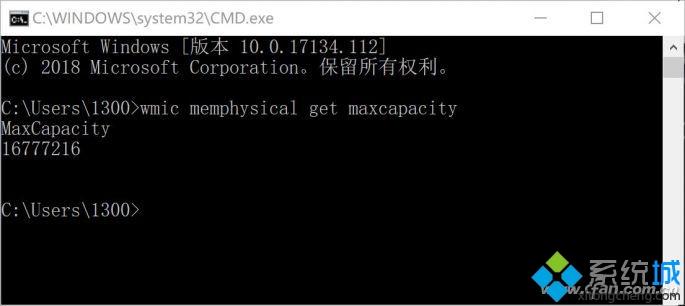
2、系统给出的最大内存容量是能以KByte为单位的,想知道这是多少GB的话,也不用麻烦换算,一般最前面两位数是多少,就是支持多少GB了,比如在这张图里的电脑最大能支持16GB内存。至于目前机器里有多少内存,按Ctrl+X,选“系统”就能看到了;
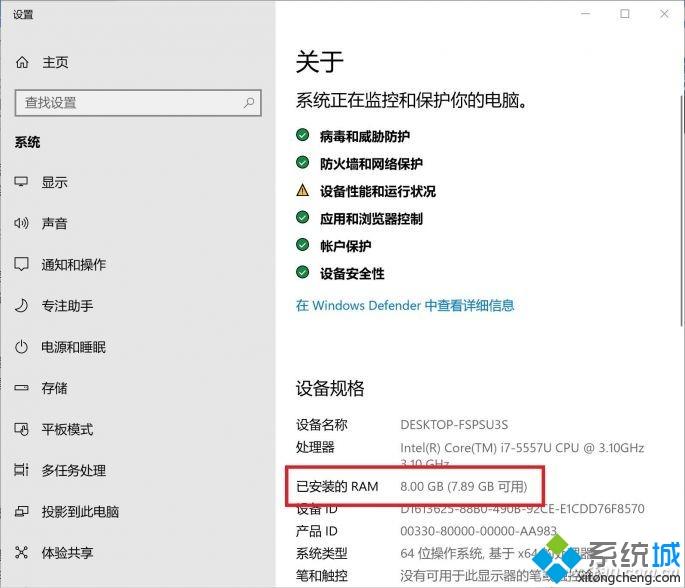
3、要装内存当然先得知道还有没有插槽可用,拆机太麻烦?那可以安装CPU-Z,在“SPD界面-内存插槽选择”里,看下拉菜单就知道有几个插槽了。选择插槽之后如果没有显示任何内存信息,就说明这个插槽没有安装内存,是空闲插槽;

插槽
想买新内存?旧内存规格要清楚
新内存的类型、频率、容量都要和旧内存匹配,比如DDR4内存只能升级搭配DDR4内存,;内存频率如果不一致的话,所有的内存会以频率最低的那条内存为标准频率运行;和旧内存组双通道的话,新旧内存的容量更需要一致。只需要在CPU-Z的SPD界面中选择相应插槽,就可以看到插槽里目前使用的内存类型、频率、容量等信息了。
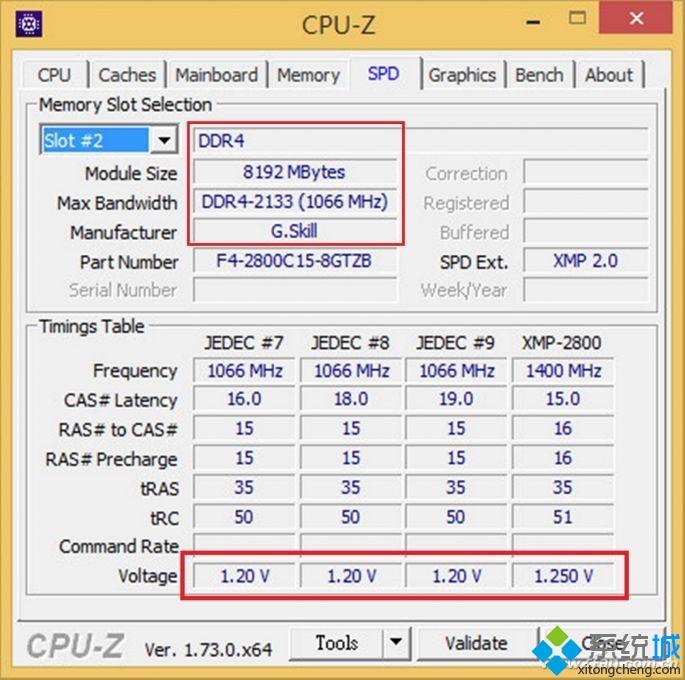
此外有些较早的DDR4内存使用1.35V电压,而目前的主流DDR4内存使用1.2V电压,DDR3内存也有比较旧的1.5V和较新的1.35V(DDR3L)之分,购买新内存升级时能完全匹配最好,如果确实买不到旧型号,在升级后也必须第一时间进行电压设置。
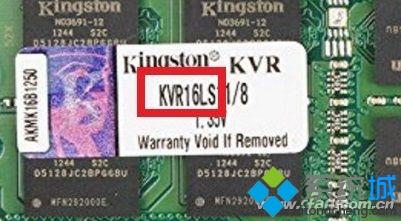

DDR3L、PC3L、KVR16L……凡是型号中带有“L”的DDR3内存,一般都是1.35V电压的
这种内存千万别选!!
市场中曾经出现了不少所谓“AMD专用”内存,价格很便宜。这种内存使用低位宽颗粒,带宽仅有同频内存的一半,更是完全不支持Intel平台,千万不要图便宜去买。顺便说一句,现在真正的AMD认证内存标注的是AMD兼容(AMD Compatible)或者锐龙兼容(Compatible with Ryzen)。

上述就是win10系统升级内存的方法,是不是很简单,如果你也想升级内存,不妨参考教程解决吧。
相关教程:内存系统ramos win10我告诉你msdn版权声明:以上内容作者已申请原创保护,未经允许不得转载,侵权必究!授权事宜、对本内容有异议或投诉,敬请联系网站管理员,我们将尽快回复您,谢谢合作!










